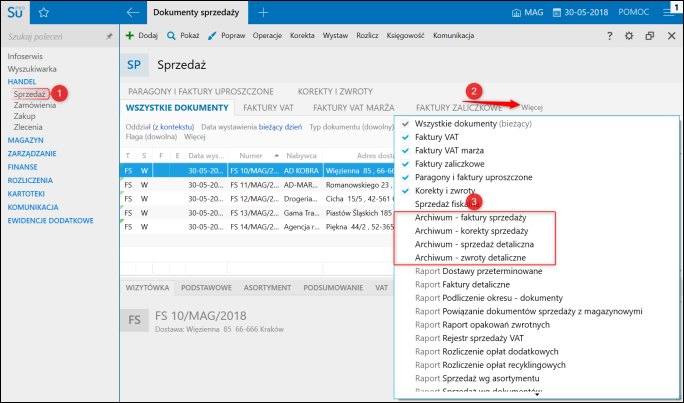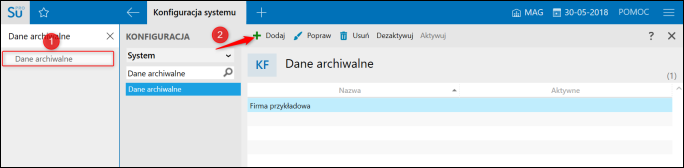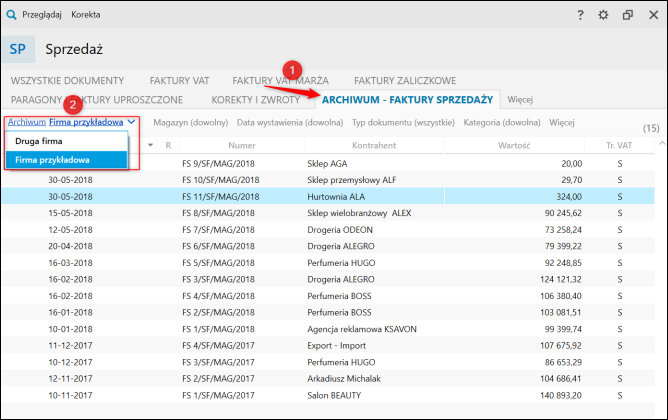e-Pomoc techniczna
Subiekt nexo – Gdzie wyświetlają się dokumenty archiwalne z systemu Subiekt GT?
Program: InsERT nexo, Subiekt nexo
Kategoria: Dokumenty, Przeniesienie danych
Wszystkie dokumenty tj. faktury sprzedaży, paragony, zwroty detaliczne, korekty sprzedaży, faktury zakupu i korekty zakupu przeniesione z systemu InsERT GT widoczne są w oddzielnym widoku. Dla dokumentów sprzedaży i zakupu można dokonać korekty. Dodatkowo dokumenty są wyświetlane w czasie rzeczywistym z bazy danych programu z linii InsERT GT oraz można podłączyć kolejną bazę danych w trakcie korzystania z programu. W celu aktywacji widoku z dokumentami np. dokumentami sprzedaży należy:
Aby podłączyć kolejną bazę danych w celu posiadania wglądu do dokumentów, które zostały w niej wystawione, należy:
Uwaga! Tylko użytkownik z uprawnieniami "Szefa" może edytować parametry Dane archiwalne i ustawić nowe parametry lub poprawić parametry dostępu do danych archiwalnych.
2. W kolejnym oknie należy nadać Nazwę archiwum oraz wskazać Rodzaj archiwum. Następnie wypełnić sekcję Konfiguracja, w której znajdują się parametry dotyczące podłączenia do danych na serwerze. Składa się ona z:
-
sql_serwer – nazwa komputera, na którym znajduje się serwer MS SQL, i ewentualnie nazwa instancji oddzielone znakiem \;
-
auth_mode – sposób autoryzacji użytkownika na serwerze MS SQL, można wybrać sposób MIXED lub WINDOWS. W przypadku MIXED należy podać nazwę i hasło użytkownika serwera MS SQL. Dla wartości WINDOWS zostaną pobrane nazwa i hasło użytkownika wprowadzone podczas uruchamiania systemu MS Windows;
-
sql_login – nazwa użytkownika MS SQL Server'a i hasło oddzielone znakiem /;
-
database – nazwa bazy danych na serwerze MS SQL, w której znajdują się dane archiwalne.
Przykładowa konfiguracja w przypadku jednostanowiskowej instalacji InsERT GT, mogłaby wyglądać następująco:
<Konfiguracja>
<sql_server>(local)\insertgt </sql_server>
<auth_mode>MIXED</auth_mode>
<sql_login>sa/</sql_login>
<database>NazwaBazyDanych</database>
</Konfiguracja>
Po tak wykonanej operacji istnieje możliwość zmiany widoków danych z różnych baz danych poprzez zmianę filtra na odpowiednim widoku.